แอปการแจ้งเตือนบนเดสก์ท็อปของ Google Voice

เช่นเดียวกับ Google Wave, Google Voice ได้สร้างกระแสฮือฮาไปทั่วโลก Google มุ่งมั่นที่จะเปลี่ยนแปลงวิธีการสื่อสารของเรา และนับตั้งแต่นั้นมาก็กำลังกลายเป็น...
Wolfenstein: ลำดับใหม่คือวิดีโอเกมแอคชั่น FPS ที่พัฒนาโดย MachineGames และเผยแพร่โดย Bethesda Softworks เกมดังกล่าวมีศูนย์กลางอยู่ที่จักรวาลที่เยอรมนีชนะสงครามโลกครั้งที่ 2 และผู้เล่นต่อสู้เพื่อเอาชนะกองทัพเยอรมันในฐานะทหารสหรัฐ BJ Blazkowicz
Wolfenstein: คำสั่งซื้อใหม่เปิดตัวในปี 2014 สำหรับพีซีบน Steam และไม่เคยพิจารณารุ่น Linux อย่างไรก็ตาม ต้องขอบคุณเทคโนโลยี Steam Play ของ Valve คุณจึงสามารถสนุกกับเกมนี้บน Linux ได้
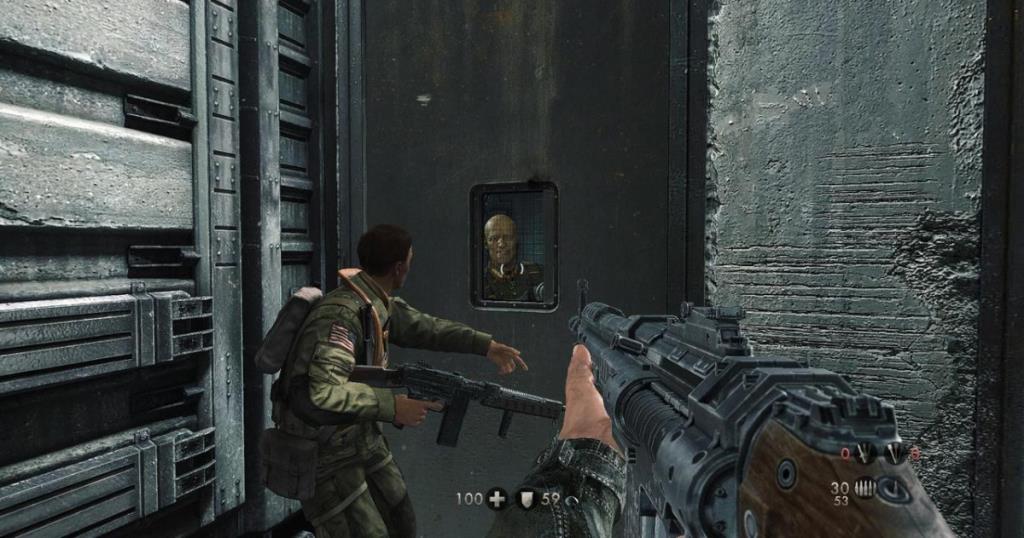
เล่น Wolfenstein: คำสั่งซื้อใหม่
การเล่น Wolfenstein: ลำดับใหม่บน Linux หมายถึงการทำให้ไคลเอนต์ Steam Linux อย่างเป็นทางการทำงานได้
ติดตั้ง Steam
หากคุณต้องการเล่นเกมนี้บน Linux PC ของคุณ ขั้นตอนแรกคือการติดตั้งแอพนี้ ในการเริ่มการติดตั้ง Steam ให้เปิดหน้าต่างเทอร์มินัล และทำตามคำแนะนำในการติดตั้งบรรทัดคำสั่งที่แสดงด้านล่าง
อูบุนตู
หากคุณใช้ Ubuntu Linux แอป Steam นั้นติดตั้งง่ายอย่างเหลือเชื่อ เพียงเรียกใช้คำสั่งApt ต่อไปนี้ เพื่อให้มันทำงาน
sudo apt ติดตั้งไอน้ำ
เดเบียน
Steam เป็นแอปพลิเคชันที่เป็นกรรมสิทธิ์แบบปิดแหล่งที่มา เดเบียนเป็นระบบปฏิบัติการส่งเสริมอุดมคติโอเพนซอร์ซ ด้วยเหตุนี้ ผู้ใช้ Steam จึงไม่สามารถใช้งานได้หากไม่มีการเปิดใช้งาน repo ที่ 'ไม่ฟรี'
การเปิดใช้งานที่เก็บ 'ไม่ฟรี' อาจเป็นเรื่องที่น่าเบื่อ ถ้าคุณเพิ่งเริ่มใช้ Debian หากคุณต้องการให้ Steam ทำงาน วิธีที่ง่ายกว่ามากในการตั้งค่าทุกอย่างคือดาวน์โหลด Steam DEB จากอินเทอร์เน็ตด้วย คำสั่งwget ด้านล่าง
wget https://steamcdn-a.akamaihd.net/client/installer/steam.deb
หลังจากดาวน์โหลดแพ็คเกจ Steam DEBล่าสุดไปยังคอมพิวเตอร์ของคุณ ก็ถึงเวลาที่จะเริ่มการติดตั้ง Steam ใช้ คำสั่งdpkg ด้านล่าง ให้แอปทำงาน
sudo dpkg -i steam.deb
Arch Linux
หากคุณกำลังใช้ Arch Linux คุณจะสามารถเรียกใช้แอปพลิเคชัน Steam ได้อย่างรวดเร็วและทำงานโดยใช้คำสั่งเทอร์มินัลpacmanต่อไปนี้
sudo pacman -S ไอน้ำ
Fedora/OpenSUSE
บน Fedora Linux ผู้ใช้จำเป็นต้องติดตั้งและเปิดใช้งาน RPM Fusionเพื่อให้สามารถติดตั้ง Steam ได้ บน OpenSUSE Linux ก็น่าเบื่อเหมือนกัน หากคุณกำลังพยายามทำให้ Steam ทำงานได้และใช้ระบบปฏิบัติการ Linux อย่างใดอย่างหนึ่งเหล่านี้ วิธีที่ดีที่สุดคือทำตามคำแนะนำ Flatpak แทน
Flatpak
Steam เวอร์ชันของ Flatpak มีประโยชน์มากหากคุณใช้ระบบปฏิบัติการ Linux ที่ไม่ได้ทำให้การตั้งค่าแอป Steam แบบเดิมเป็นเรื่องง่าย เพื่อให้ได้ลูกค้าไอน้ำอย่างเป็นทางการและทำงานผ่าน Flatpak, คุณต้องติดตั้งรันไทม์ Flatpak
หลังจากตั้งค่ารันไทม์ Flatpak บนพีซี Linux ของคุณแล้ว ก็ถึงเวลาเพิ่ม Flathub app store ให้กับระบบ Linux ของคุณ ใช้ คำสั่งflatpak remote-add ด้านล่าง ตั้งค่า Flathub
flatpak ระยะไกลเพิ่ม --if-not-exists flathub https://flathub.org/repo/flathub.flatpakrepo
เมื่อติดตั้งแอพสโตร์ Flathub บนพีซี Linux ของคุณแล้ว ให้รัน คำสั่งติดตั้ง flatpak เพื่อให้ไคลเอนต์ Steam Linux อย่างเป็นทางการทำงานบนพีซี Linux ของคุณ
flatpak ติดตั้ง flathub com.valvesoftware.Steam
ติดตั้ง Wolfenstein: คำสั่งซื้อใหม่
ด้วยการตั้งค่า Steam บนพีซี Linux ของคุณ ให้เปิดใช้งานโดยค้นหา “Steam” ในเมนูแอป จากนั้นลงชื่อเข้าใช้บัญชีของคุณโดยใช้ข้อมูลรับรองผู้ใช้ของคุณและทำตามคำแนะนำทีละขั้นตอนด้านล่างเพื่อให้ Wolfenstein: คำสั่งซื้อใหม่ทำงาน
ขั้นตอนที่ 1:ค้นหาเมนู "Steam" และคลิกที่มัน จากนั้นเลือก "การตั้งค่า" เพื่อเปิดพื้นที่การตั้งค่า Steam เมื่ออยู่ภายในพื้นที่การตั้งค่า Steam ให้ค้นหา "Steam Play" แล้วคลิกเพื่อเข้าสู่พื้นที่ Steam Play
ขั้นตอนที่ 2:ภายในพื้นที่ Steam Play ให้เลือกกล่อง "เปิดใช้งาน Steam Play สำหรับชื่อที่รองรับ" และกล่อง "เปิดใช้งาน Steam Play สำหรับชื่ออื่น ๆ ทั้งหมด" คลิกที่ปุ่ม "ตกลง" เพื่อใช้การเปลี่ยนแปลงกับ Steam
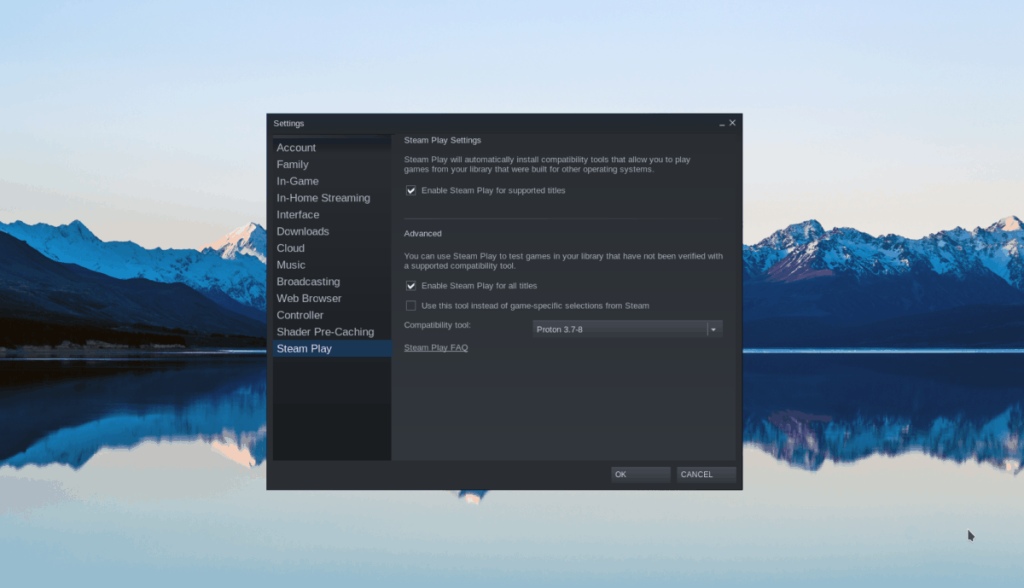
ขั้นตอนที่ 3:ค้นหาปุ่ม "ร้านค้า" ใน Steam และเลือกเพื่อเปิดหน้าร้าน Steam เมื่ออยู่ที่หน้าร้าน ให้ใช้คุณลักษณะการค้นหาเพื่อค้นหา "Wolfenstein: the new order"
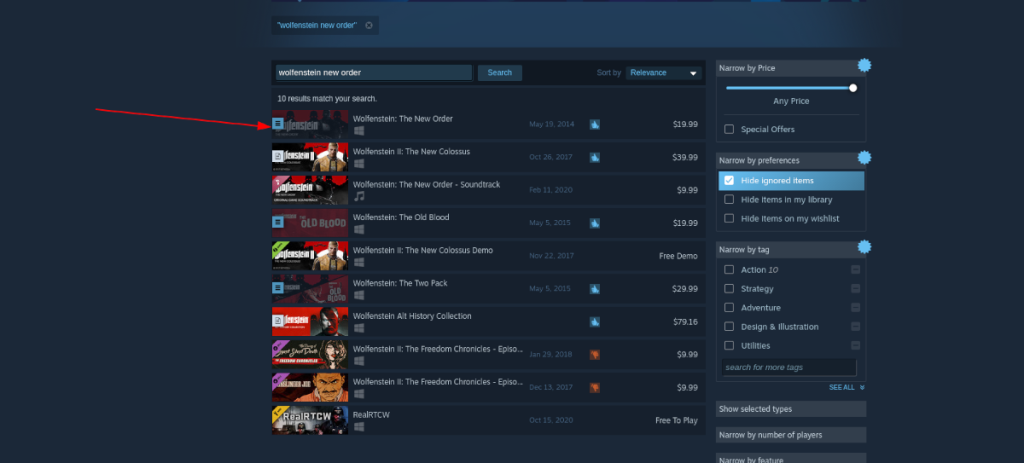
เลือก “Wolfenstein: the new order” ในผลการค้นหาเพื่อไปที่หน้าหน้าร้าน Wolfenstein
ขั้นตอนที่ 4:ในหน้าร้านค้า Wolfenstein ให้ค้นหาปุ่ม "หยิบใส่ตะกร้า" แล้วคลิกเพื่อซื้อเกมสำหรับบัญชี Steam ของคุณ จากนั้นคลิกที่ "LIBRARY" เพื่อเข้าถึงห้องสมุด Steam ของคุณ
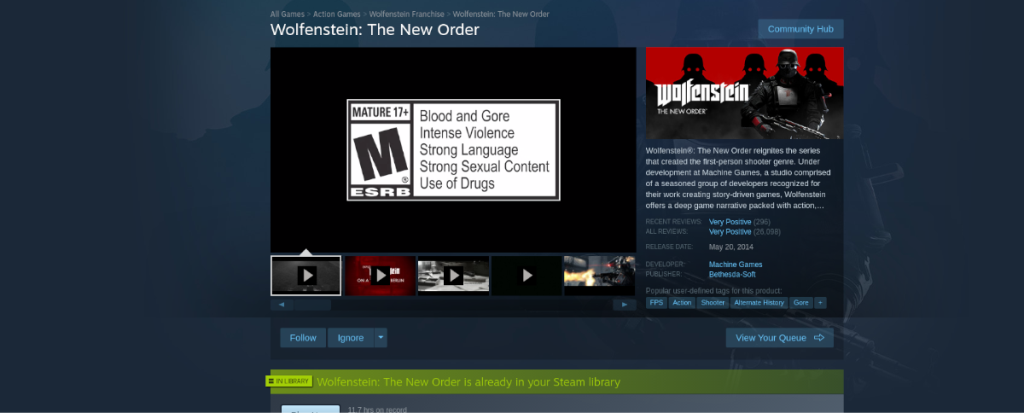
ขั้นตอนที่ 5:ภายใน Steam Library ให้มองหา "Wolfenstein: the new order" และคลิกที่ปุ่ม "INSTALL" สีฟ้าเพื่อเริ่มดาวน์โหลดและติดตั้งเกมไปยัง Linux PC ของคุณ อาจใช้เวลาในการดาวน์โหลดเนื่องจากเป็นเกมใหญ่

เมื่อ Wolfenstein: ดาวน์โหลดคำสั่งซื้อใหม่ไปยัง Linux PC ของคุณเสร็จแล้ว ปุ่ม "INSTALL" สีน้ำเงินจะกลายเป็นปุ่ม "PLAY" สีเขียว เลือกเพื่อเริ่มเกม!
การแก้ไขปัญหา Wolfenstein: คำสั่งซื้อใหม่
Wolfenstein: คำสั่งใหม่นี้มีระดับแพลตตินัมบน ProtonDB ดังนั้นคุณจึงไม่มีปัญหาในการรันเกมบนระบบปฏิบัติการ Linux ส่วนใหญ่ อย่างไรก็ตาม หากคุณประสบปัญหา อย่าลืมตรวจสอบ Wolfenstein: หน้าคำสั่งซื้อ ProtonDBใหม่ คุณสามารถตรวจสอบการแก้ไขจากนักเล่นเกม Linux คนอื่นๆ และส่งปัญหาของคุณได้เช่นกัน
เช่นเดียวกับ Google Wave, Google Voice ได้สร้างกระแสฮือฮาไปทั่วโลก Google มุ่งมั่นที่จะเปลี่ยนแปลงวิธีการสื่อสารของเรา และนับตั้งแต่นั้นมาก็กำลังกลายเป็น...
มีเครื่องมือมากมายที่ช่วยให้ผู้ใช้ Flickr สามารถดาวน์โหลดรูปภาพคุณภาพสูงได้ แต่มีวิธีดาวน์โหลด Flickr Favorites บ้างไหม? เมื่อเร็ว ๆ นี้เราได้...
การสุ่มตัวอย่างคืออะไร? ตามข้อมูลของ Wikipedia “คือการนำส่วนหนึ่งหรือตัวอย่างจากการบันทึกเสียงหนึ่งมาใช้ซ้ำเป็นเครื่องดนตรีหรือ...
Google Sites เป็นบริการจาก Google ที่ช่วยให้ผู้ใช้โฮสต์เว็บไซต์บนเซิร์ฟเวอร์ของ Google แต่มีปัญหาหนึ่งคือไม่มีตัวเลือกสำรองข้อมูลในตัว
Google Tasks ไม่ได้รับความนิยมเท่ากับบริการอื่นๆ ของ Google เช่น ปฏิทิน Wave เสียง ฯลฯ แต่ยังคงใช้กันอย่างแพร่หลายและเป็นส่วนสำคัญของผู้คน
ในคู่มือฉบับก่อนหน้าของเราเกี่ยวกับการล้างฮาร์ดดิสก์และสื่อแบบถอดได้อย่างปลอดภัยผ่าน Ubuntu Live และซีดีบูต DBAN เราได้กล่าวถึงดิสก์ที่ใช้ Windows
ไฟล์ DEB คืออะไร?? คุณจะทำอย่างไรกับมัน? เรียนรู้หลายวิธีที่คุณสามารถติดตั้งไฟล์ DEB บน Linux PC ของคุณ
คุณต้องการให้ GitLab ทำงานบนเซิร์ฟเวอร์ Ubuntu ของคุณหรือไม่? GitLab เป็นทางเลือกที่โฮสต์ได้เองที่มีประสิทธิภาพสำหรับบริการต่างๆ เช่น GitHub ด้วยคุณสามารถ
เรียนรู้วิธีเพิ่มความปลอดภัยให้กับเซิร์ฟเวอร์ Ubuntu Linux โดยการติดตั้งและเปิดใช้งาน SELinux
ต้องการวิธีที่ง่ายกว่าในการเมานต์การแชร์ NFS บนเซิร์ฟเวอร์ Linux ของคุณหรือไม่ เรียนรู้วิธีเมานต์การแชร์ NFS ด้วยแอป Cockpit




![วิธีการกู้คืนพาร์ติชั่นและข้อมูลฮาร์ดดิสก์ที่สูญหาย [คู่มือ] วิธีการกู้คืนพาร์ติชั่นและข้อมูลฮาร์ดดิสก์ที่สูญหาย [คู่มือ]](https://tips.webtech360.com/resources8/r252/image-1895-0829094700141.jpg)
